GcSpreadSheetで、ワークシートの行列を処理することや様々な操作を行うことができます。
行列の挿入
IWorksheetインタフェースのInsertRowsおよびInsertColumnsメソッドを使用することで、行と列のそれぞれをワークシートに追加できます。
|
コードのコピー
|
|
|---|---|
// 行を挿入します。 GcSpreadSheet.Workbook.ActiveSheet.InsertRows(2, 2); // 列を挿入します。 GcSpreadSheet.Workbook.ActiveSheet.InsertColumns(2, 2); |
|
|
コードのコピー
|
|
|---|---|
'行を挿入します。 GcSpreadSheet.Workbook.ActiveSheet.InsertRows(2, 2) '列を挿入します。 GcSpreadSheet.Workbook.ActiveSheet.InsertColumns(2, 2) |
|
行列の削除
IWorksheetインタフェースのRemoveRowsおよびRemoveColumnsメソッドを使用することで、行と列のそれぞれをワークシートから削除できます。
|
コードのコピー
|
|
|---|---|
// 行を削除します。 GcSpreadSheet.Workbook.ActiveSheet.RemoveRows(3, 3); // 列を削除します。 GcSpreadSheet.Workbook.ActiveSheet.RemoveColumns(3, 3); |
|
|
コードのコピー
|
|
|---|---|
'行を削除します。 GcSpreadSheet.Workbook.ActiveSheet.RemoveRows(3, 3) '列を削除します。 GcSpreadSheet.Workbook.ActiveSheet.RemoveColumns(3, 3) |
|
行列の移動
IWorksheetインタフェースのMoveメソッドを使用することで、ある行列のデータを他の行列に移動することができます。
|
コードのコピー
|
|
|---|---|
// データを別の行に移動します。 GcSpreadSheet.Workbook.ActiveSheet.Rows[3].Move(5, -1, GrapeCity.Spreadsheet.ManipulationOptions.Contents); // データを別の列に移動します。 GcSpreadSheet.Workbook.ActiveSheet.Columns[3].Move(-1, 5, GrapeCity.Spreadsheet.ManipulationOptions.All); |
|
|
コードのコピー
|
|
|---|---|
'データを別の行に移動します。 GcSpreadSheet.Workbook.ActiveSheet.Rows(3).Move(5, -1, GrapeCity.Spreadsheet.ManipulationOptions.Contents) 'データを別の列に移動します。 GcSpreadSheet.Workbook.ActiveSheet.Columns(3).Move(-1, 5, GrapeCity.Spreadsheet.ManipulationOptions.All) |
|
行列の表示・非表示
IRangeインタフェースのHiddenプロパティを設定することで、各行列の可視性をカスタマイズできます。
|
コードのコピー
|
|
|---|---|
// 行を非表示にします。 GcSpreadSheet.Workbook.ActiveSheet.Rows[2].Hidden = true; // 列を非表示にします。 GcSpreadSheet.Workbook.ActiveSheet.Columns[2].Hidden = true; // 行を表示します。 GcSpreadSheet.Workbook.ActiveSheet.Rows[2].Hidden = false; // 列を表示します。 GcSpreadSheet.Workbook.ActiveSheet.Columns[2].Hidden = false; |
|
|
コードのコピー
|
|
|---|---|
'行を非表示にします。 GcSpreadSheet.Workbook.ActiveSheet.Rows(2).Hidden = True '列を非表示にします。 GcSpreadSheet.Workbook.ActiveSheet.Columns(2).Hidden = True '行を表示します。 GcSpreadSheet.Workbook.ActiveSheet.Rows(2).Hidden = False '列を表示します。 GcSpreadSheet.Workbook.ActiveSheet.Columns(2).Hidden = False |
|
行高と列幅の設定
IRangeインタフェースのRowHeightおよびColumnWidth プロパティを使用することで、行高と列幅のそれぞれを要件通りにカスタマイズできます。
|
コードのコピー
|
|
|---|---|
// 行の高さを設定します。 GcSpreadSheet.Workbook.ActiveSheet.Rows[3].RowHeight = 80; // 列の幅を設定します。 GcSpreadSheet.Workbook.ActiveSheet.Columns[2].ColumnWidth = 80; |
|
|
コードのコピー
|
|
|---|---|
'行の高さを設定します。 GcSpreadSheet.Workbook.ActiveSheet.Rows(3).RowHeight = 80 '列の幅を設定します。 GcSpreadSheet.Workbook.ActiveSheet.Columns(2).ColumnWidth = 80 |
|
アウトライン行列
GcSpreadSheetは、行と列をヘッダに基づいてグループ化できるアウトライン行と列をサポートします。
行と列の間に階層関連を立てるのに、特に役立ちます。アウトラインが、ヘッダを超えて別の領域として表示され、行または列のアウトラインレベルを展開または縮小できます。次の画像では、行に4レベルのアウトラインと列に2レベルのアウトラインを表示しています。
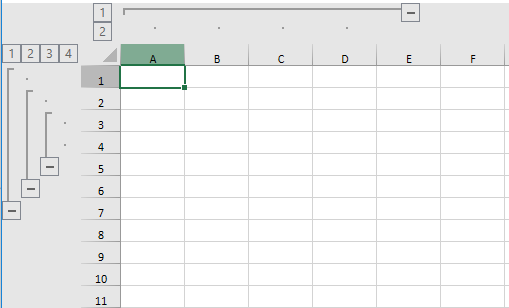
GcSpreadSheetでは、IRangeインタフェースのGroupプロパティを使用することでアウトラインを設定できます。行列範囲のアウトラインレベルがIRangeインタフェースのOutlineLevelプロパティを使用して設定します。
|
コードのコピー
|
|
|---|---|
// アウトライン行列 // アウトライン行 gcSpreadSheet.Workbook.ActiveSheet.Range("1:6").Group(); gcSpreadSheet.Workbook.ActiveSheet.Range("2:5").Group(); gcSpreadSheet.Workbook.ActiveSheet.Range("3:4").Group(); gcSpreadSheet.Workbook.ActiveSheet.Range("3:4").Ungroup(); gcSpreadSheet.Workbook.ActiveSheet.Range("1:6").OutlineLevel = 2; // アウトライン列 gcSpreadSheet.Workbook.ActiveSheet.Range("A:D").Group(); gcSpreadSheet.Workbook.ActiveSheet.Range("A:D").Ungroup(); |
|
|
コードのコピー
|
|
|---|---|
'アウトライン行列 'アウトライン行 gcSpreadSheet.Workbook.ActiveSheet.Range("1:6").Group() gcSpreadSheet.Workbook.ActiveSheet.Range("2:5").Group() gcSpreadSheet.Workbook.ActiveSheet.Range("3:4").Group() gcSpreadSheet.Workbook.ActiveSheet.Range("3:4").Ungroup() gcSpreadSheet.Workbook.ActiveSheet.Range("1:6").OutlineLevel = 2 'アウトライン列 gcSpreadSheet.Workbook.ActiveSheet.Range("A:D").Group() gcSpreadSheet.Workbook.ActiveSheet.Range("A:D").Ungroup() |
|
関連トピック